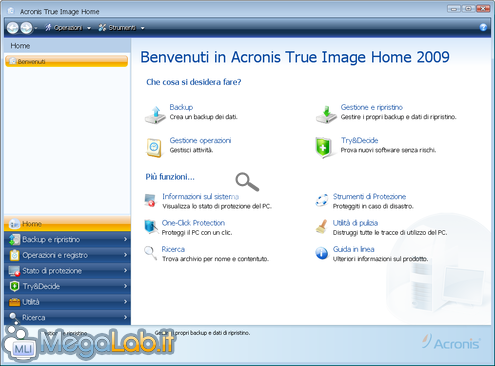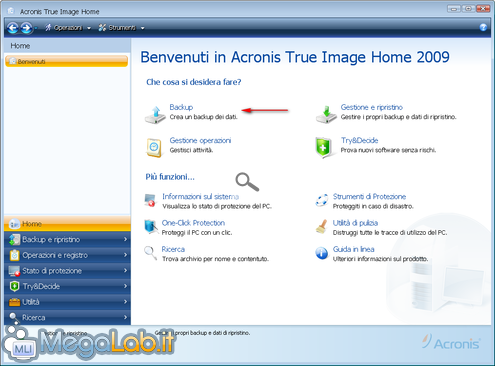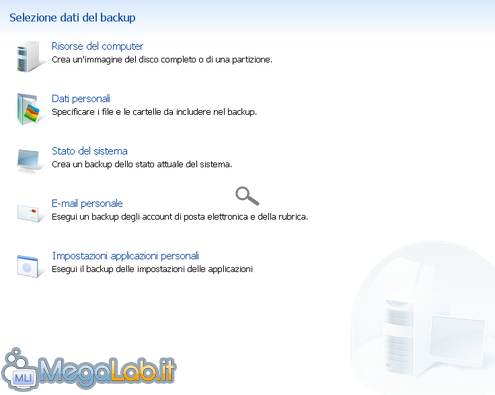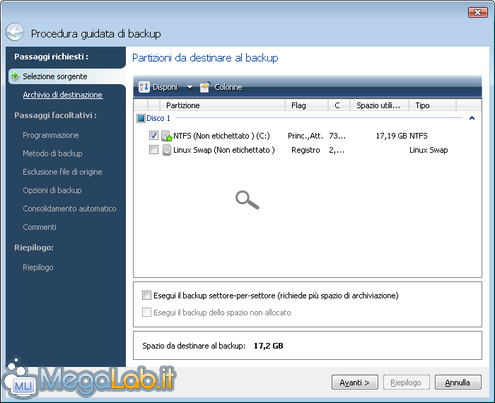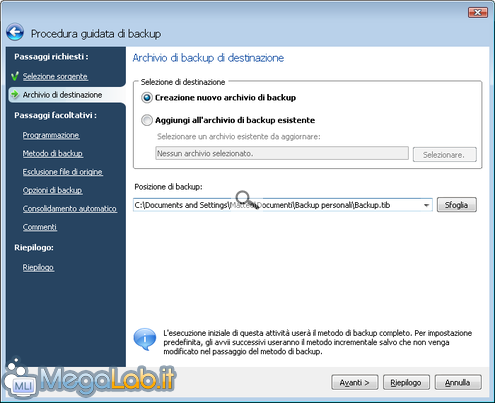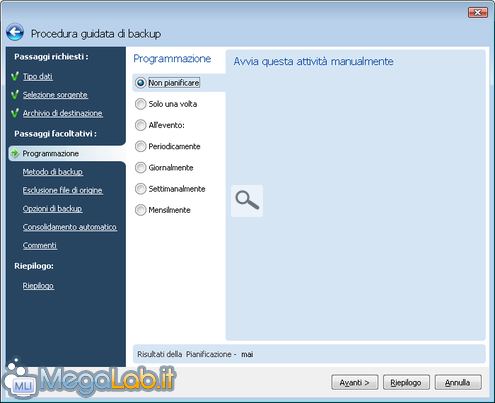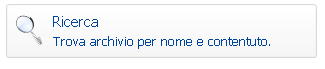Canali
Ultime news

Ultimi articoli
 Le ultime dal Forum |

Correlati TagPassa qui con il mouse e visualizza le istruzioni per utilizzare i tag! InterfacciaIgnorato il primo messaggio di backup automatico, l'interfaccia si presenta così: Eseguire il backupPer iniziare il backup cliccate sulla scritta Backup. Si aprirà una finestra con diversi "tipi" di backup che potete utilizzare Noi esamineremo nel dettaglio solo il backup "Risorse del Computer" dato che non vogliamo dilungarci troppo e la procedura da svolgere per le altre voci è pressoché identica alla prima. Questo backup, consente di creare un'immagine del disco fisso che potremo utilizzare in caso di danni: come noto, si tratta di una sorta di "fotografia completa" del computer, grazie alla quale è possibile ripristinare l'esatto stato in cui si trovava il calcolatore nel momento in cui è stata catturata. Cliccate sopra Risorse del Computer e si avvierà la proceduta guidata per eseguire il salvataggio di tutti i dati. Qui selezionate l'hard disk da "clonare" virtualmente. Cliccate su Avanti e selezionate la voce Creazione nuovo archivio di backup. Sotto, potete selezionare il percorso dove ubicare i salvataggi. Si consiglia di salvarli su un supporto esterno, perché (scontato, ma non troppo!) in caso di necessità, se è salvato sull'hard disk che volete recuperare, è come se non lo aveste mai fatto! In caso sceglieste di salvarlo sullo stesso hard disk che clonate, Acronis True Image vi richederà conferma e vi consiglierà di salvarlo su di un supporto esterno.
Potete comodamente pianificare l'attività. Dopo aver fatto tutti i passaggi sopra descritti, cliccate sul primo punto delle opzioni facoltative, ovvero Programmazione. Infine, scegliete la frequenza con cui volete ripetere il backup (solo una volta, ad un evento particolare, giornalmente ecc.) e fate click su Riepilogo. Acronis offre un tool comodo per ricercare i file per nome, per utilizzarlo è sufficiente cliccare su Ricerca e cercare il contenuto desiderato.
Altre funzionalità Download ed installazione Segnala ad un amico |
- Unisciti a noi
- | Condizioni d'uso
- | Informativa privacy
- | La Redazione
- | Info
- | Pressroom
- | Contattaci
© Copyright 2025 BlazeMedia srl - P. IVA 14742231005
- Gen. pagina: 0.83 sec.
- | Utenti conn.: 157
- | Revisione 2.0.1
- | Numero query: 42
- | Tempo totale query: 0.26